Combiner Prénom et nom Ignorer prénom
Comment combiner le prénom et le nom en ignorant le deuxième prénom dans Microsoft Excel Si vous avez une liste de noms dans toutes sortes de formats différents & vous êtes censé extraire rapidement une liste de noms; au cas où vous rencontriez un problème similaire en combinant le prénom et le nom sans deuxième prénom ni initiale, cet article est pour vous. Dans cet article, nous allons apprendre à combiner le prénom et le nom dans différents formats.
Question): J’ai essayé tant de formules à combiner afin d’extraire le prénom et le nom uniquement du nom complet après avoir ignoré le deuxième prénom et le problème est que la liste des noms n’est pas dans le même format sinon ce sera beaucoup plus facile; le format du nom est différent de l’autre.
Voici un aperçu des données dont nous disposons; la première colonne a le nom complet et la deuxième colonne a la sortie préférée:

-
Nous utiliserons une combinaison des fonctions IF, ISNUMBER, FIND, LEFT, MID & SUBSTITUTE pour trouver le résultat.
Dans la cellule B2, la formule est * = IF (ISNUMBER (FIND (« -« , A2,1)), LEFT (A2, FIND (« -« , A2,1) -1), LEFT (A2, FIND («
« , A2,1) -1) & MID (A2, FIND ( » @ « , SUBSTITUT (A2, » « , » @ « , 2), 1), 99)) *
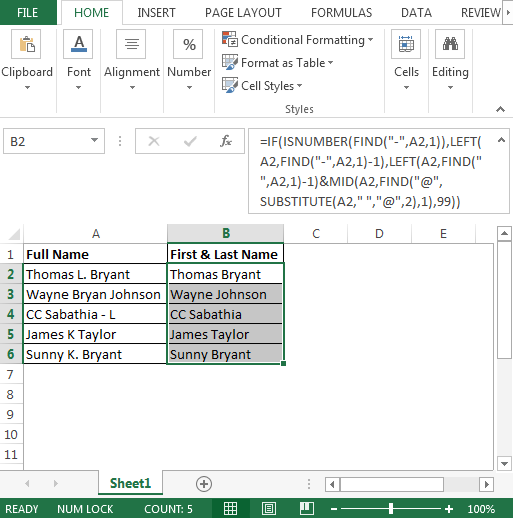
Il existe essentiellement trois formats de noms différents que nous avons La cellule A2 a «L.» comme deuxième prénom et la cellule A3 a «Bryan» tandis que la cellule A4 a «L» en position finale.
-
La formule ci-dessus doit prendre en charge toutes les conditions et renvoyer la sortie préférée.
De cette façon, nous pouvons séparer le prénom et le nom d’une cellule, puis extraire dans une autre cellule un ensemble de formats de noms.